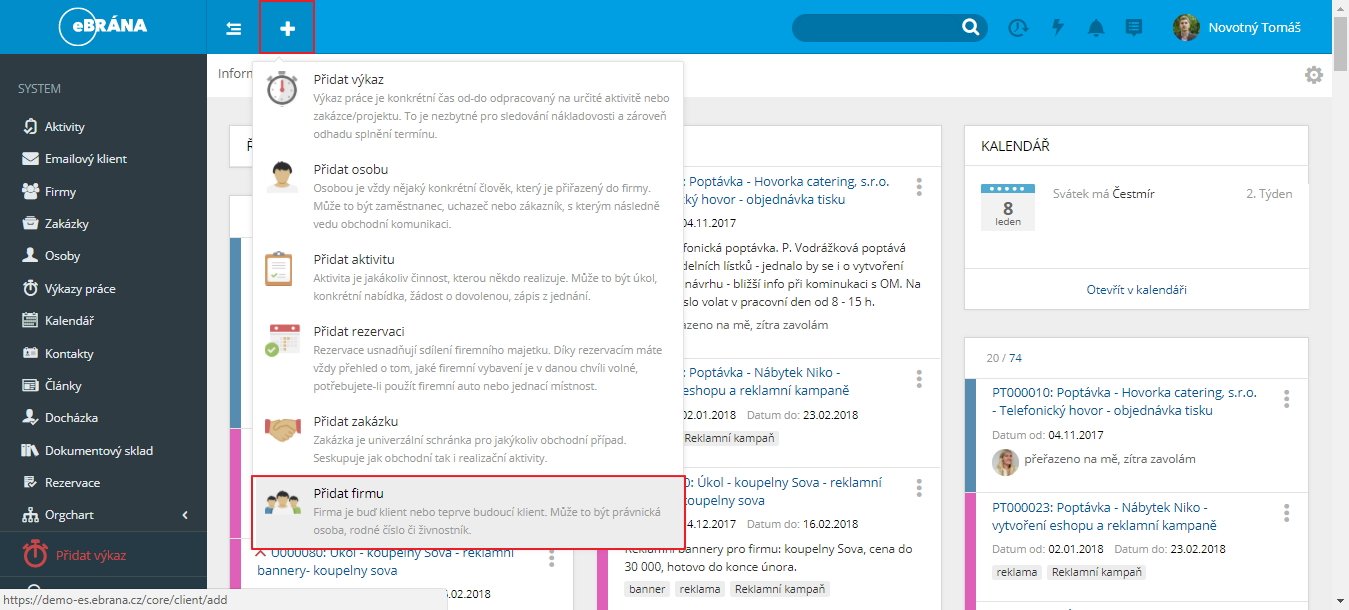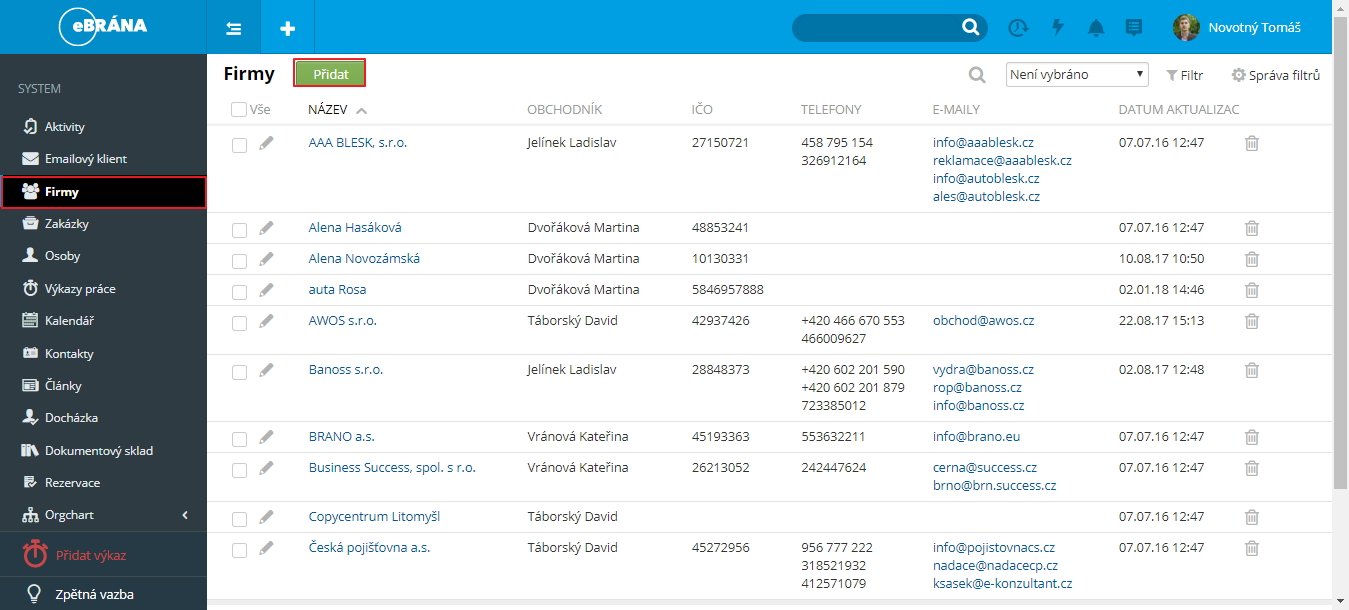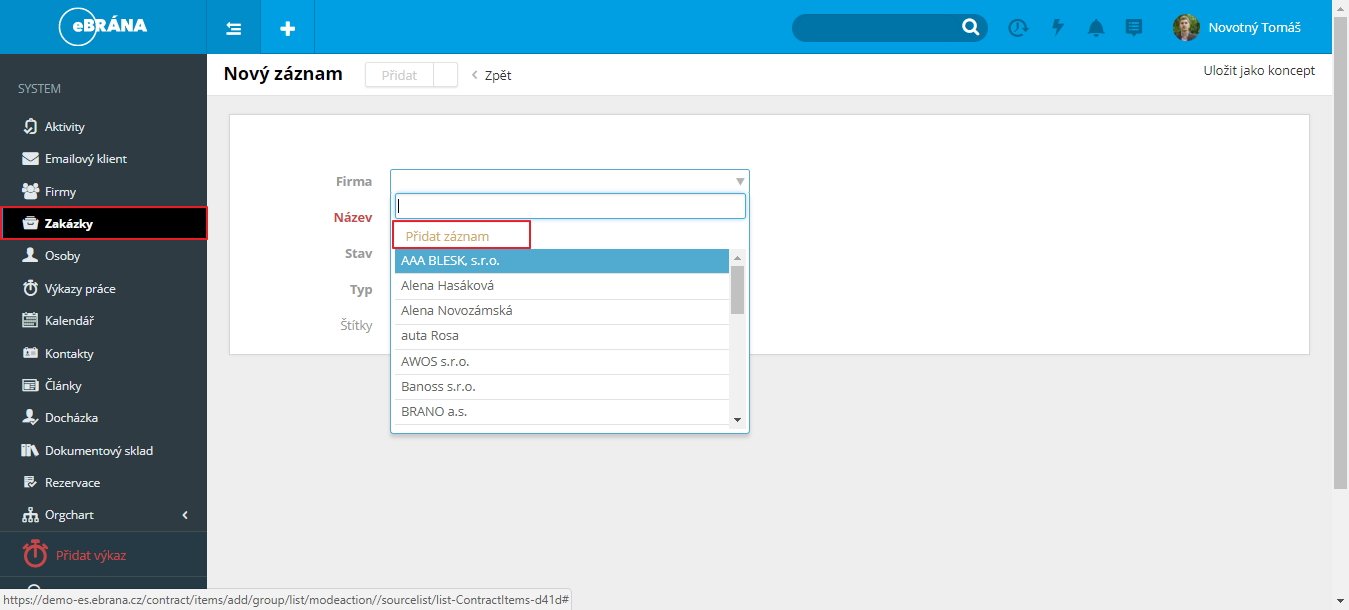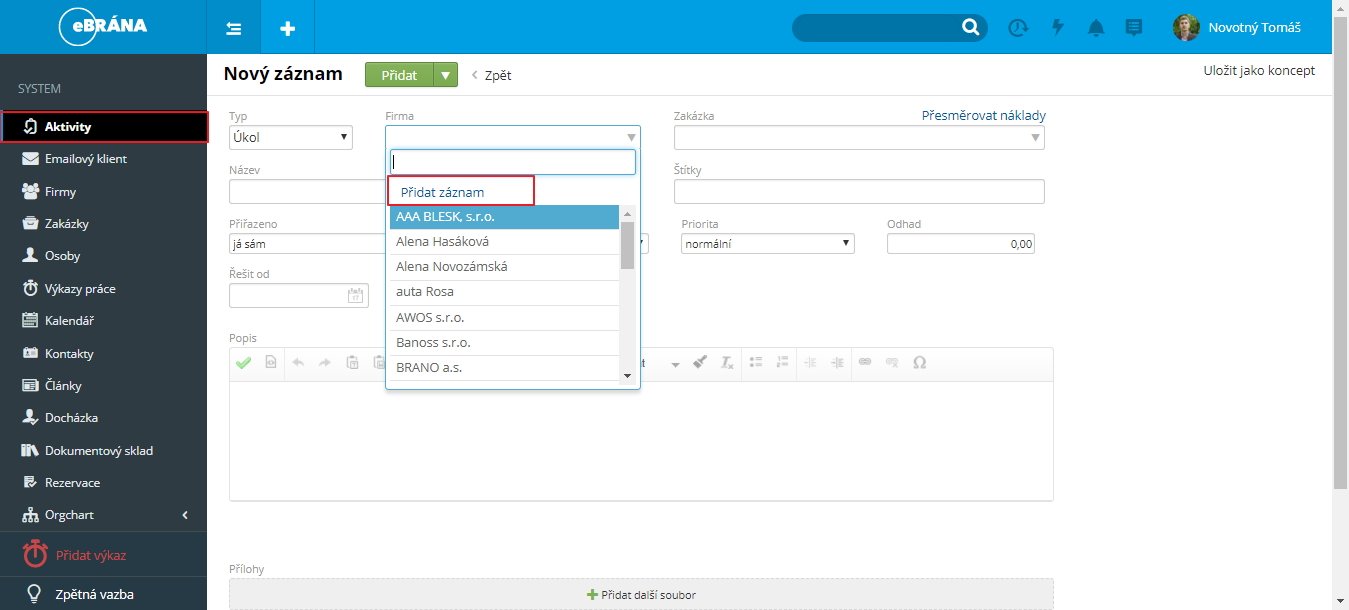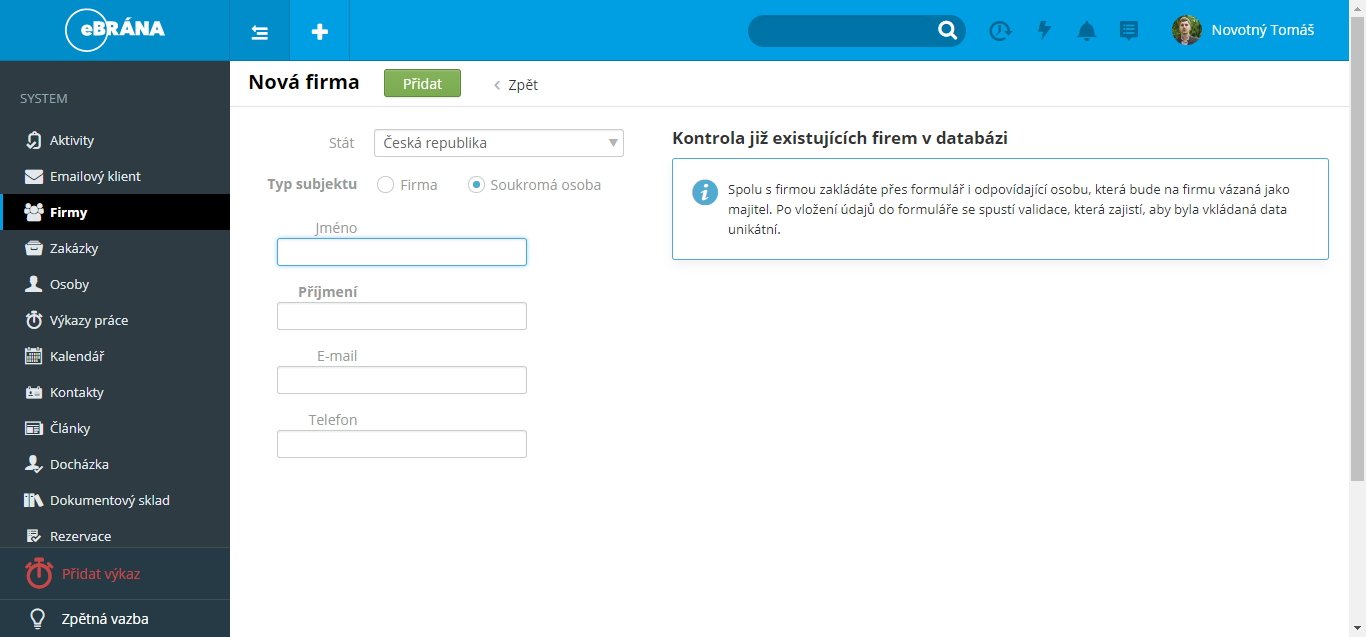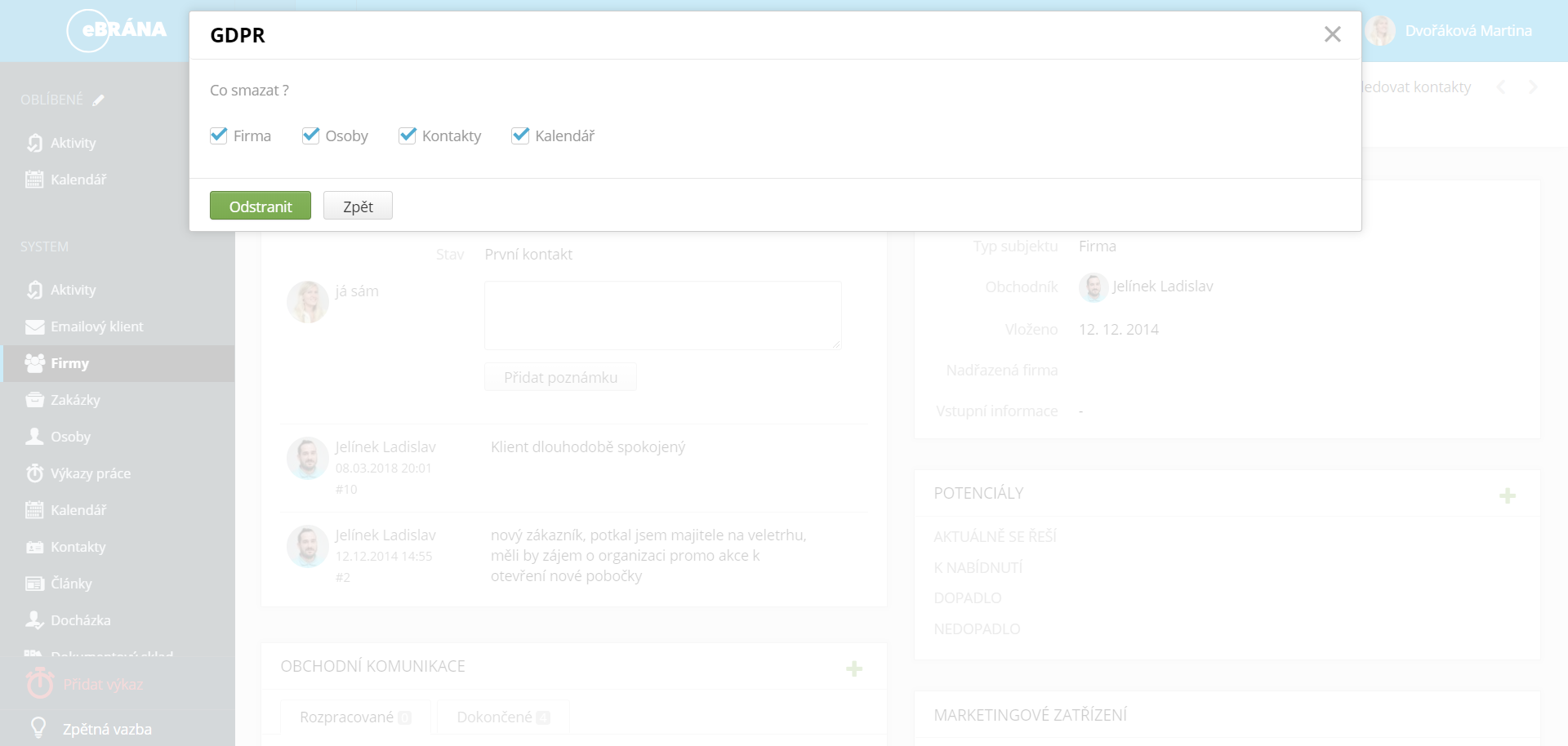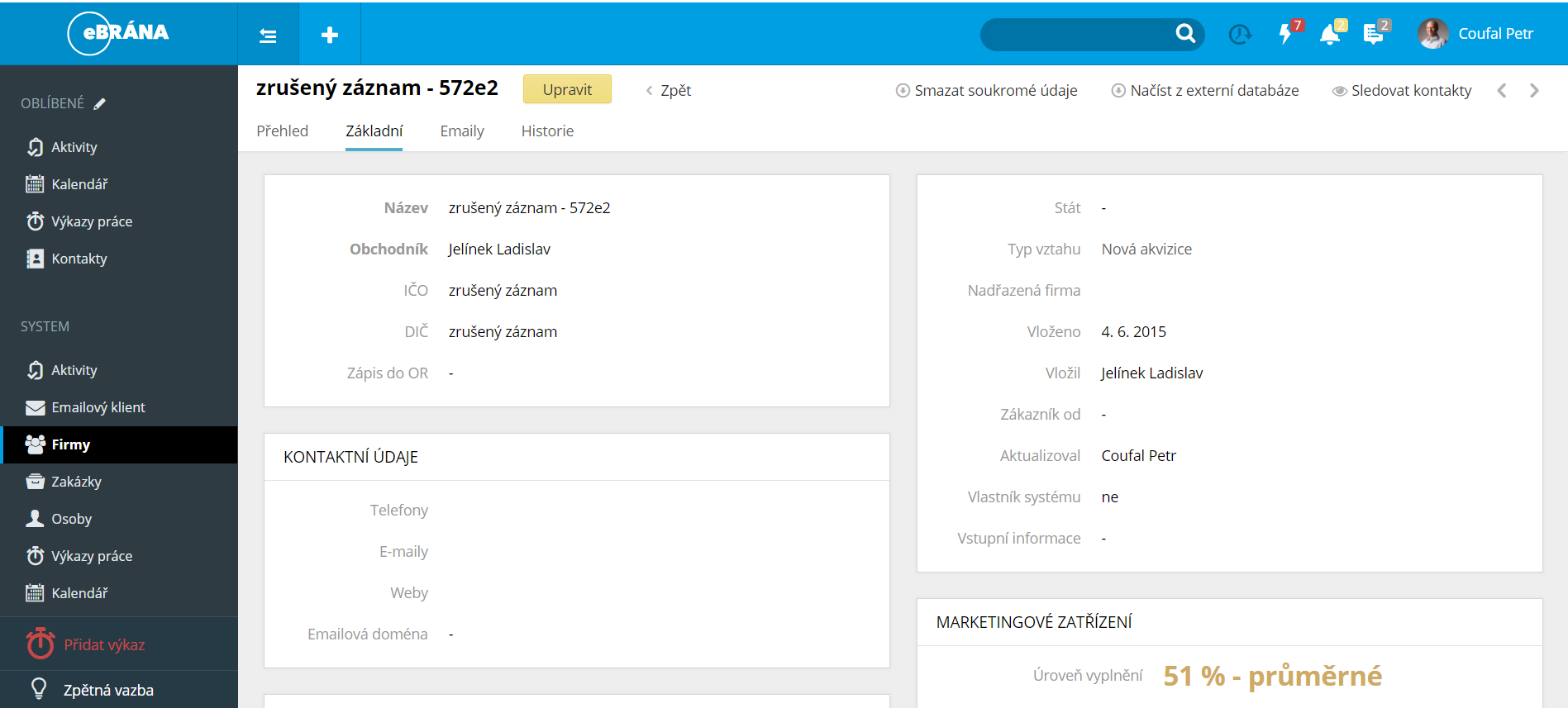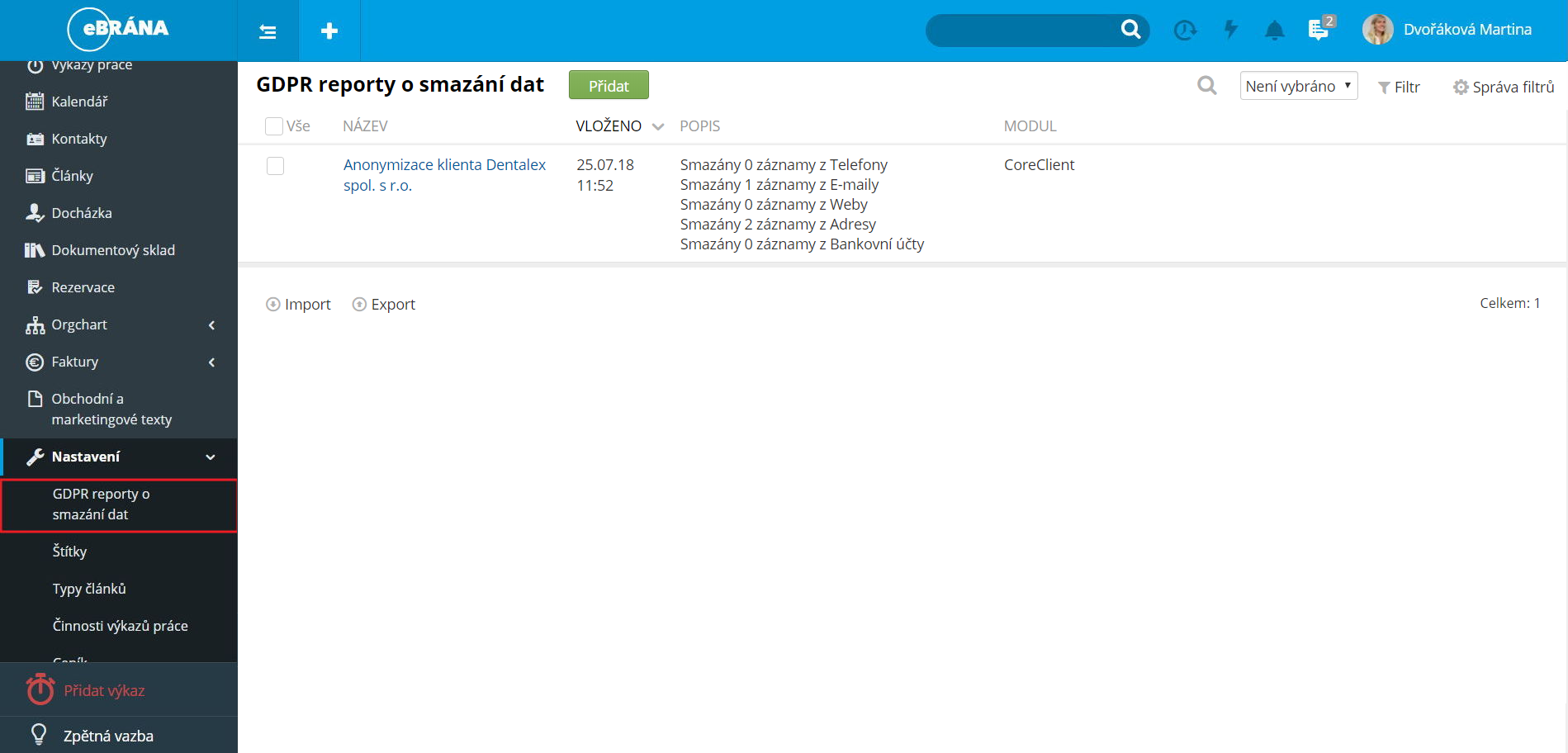V modulu Firmy evidujete veškeré obchodní partnery a zpřehledníte své obchodování s klienty. Výrazné zjednodušení představuje i automatické stahování marketingových údajů o firmách.
V návodu se dozvíte jak...
Úvod k funkčnosti Firmy
Modul firmy vám umožňuje mít všechny své obchodní partnery přehledně uspořádané na jedenom místě. Modul Firmy naleznete pod položkou Systém > Firmy v hlavním levém černém menu.
V rámci eSYSTEMU máte několik způsobů, jak s firmami pracovat.
Pokud si příliš nepotrpíte na administrativu, vystačíte si u firmy pouze se změnou stavu a přidáváním poznámek. Na evidenci obchodních činností a komunikaci nejsou potřeba Aktivity nebo modul Firemní komunikace. Podle stavu si vyfiltrujete své firmy a víte, komu máte poslat nabídku nebo koho máte telefonicky kontaktovat.
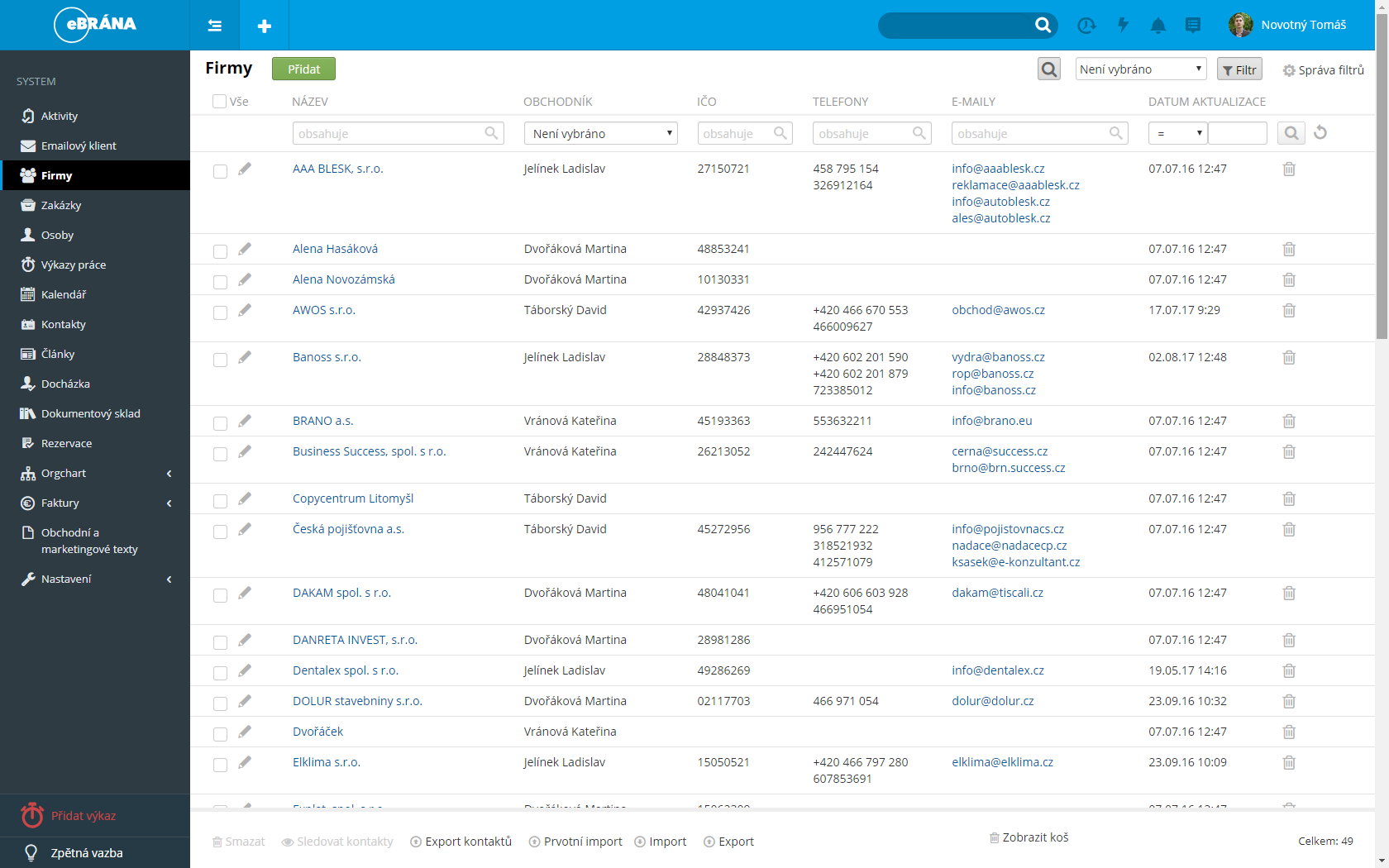
Přidání nové firmy
Firmu lze přidat různými způsoby:
- Akční tlačtíko "+" v horní lište > Přidat firmu
- Systém > Firma > tlačítko Přidat
- Při přidávání zakázky - "Přidat záznam" ve vyhledávacím poli "Firma"
- Při přidávání aktivity - "Přidat záznam" ve vyhledávacím poli "Firma"
- Při přidávání firmy ke kontaktu - "Přidat záznam" ve vyhledávacím poli "Firma"
Při přidávání nové firmy si musíte vybrat jednu ze dvou možností - Firma nebo Soukromá nové firmy si
Přidání Firmy:
V případě Firmy stačí zadat název nebo IČO firmy. Systém Vám poskytne nabídku z registru firem (abyste nemuseli vyplňovat celou kartu) i z existujících firem (systém hlídá duplicity). Pokud nechcete informace načítat (např. při tvorbě poboček), zadejte Název firmy a zvolte tlačítko Přidat.
Přidání Soukromé osoby:
Pro přidání Soukromé osoby je nutné zadat Jméno, Příjmení a Email nebo telefonní kontakt. Přidání osoby dokončíte stejně jako u přidávání firmy tlačítkem Přidat.
I v tomto případě za vás systém hlídá duplicitní zadání stejných osob.
Detail firmy
Po přidání nové firmy do evidence jsou zobrazeny dvě záložky. Těmito záložkami jsou:
- Přehled
- Základní
Jakmile upravíte cokoli v kartě přibude ještě záložka Historie (zde se zapisují všechny změny).
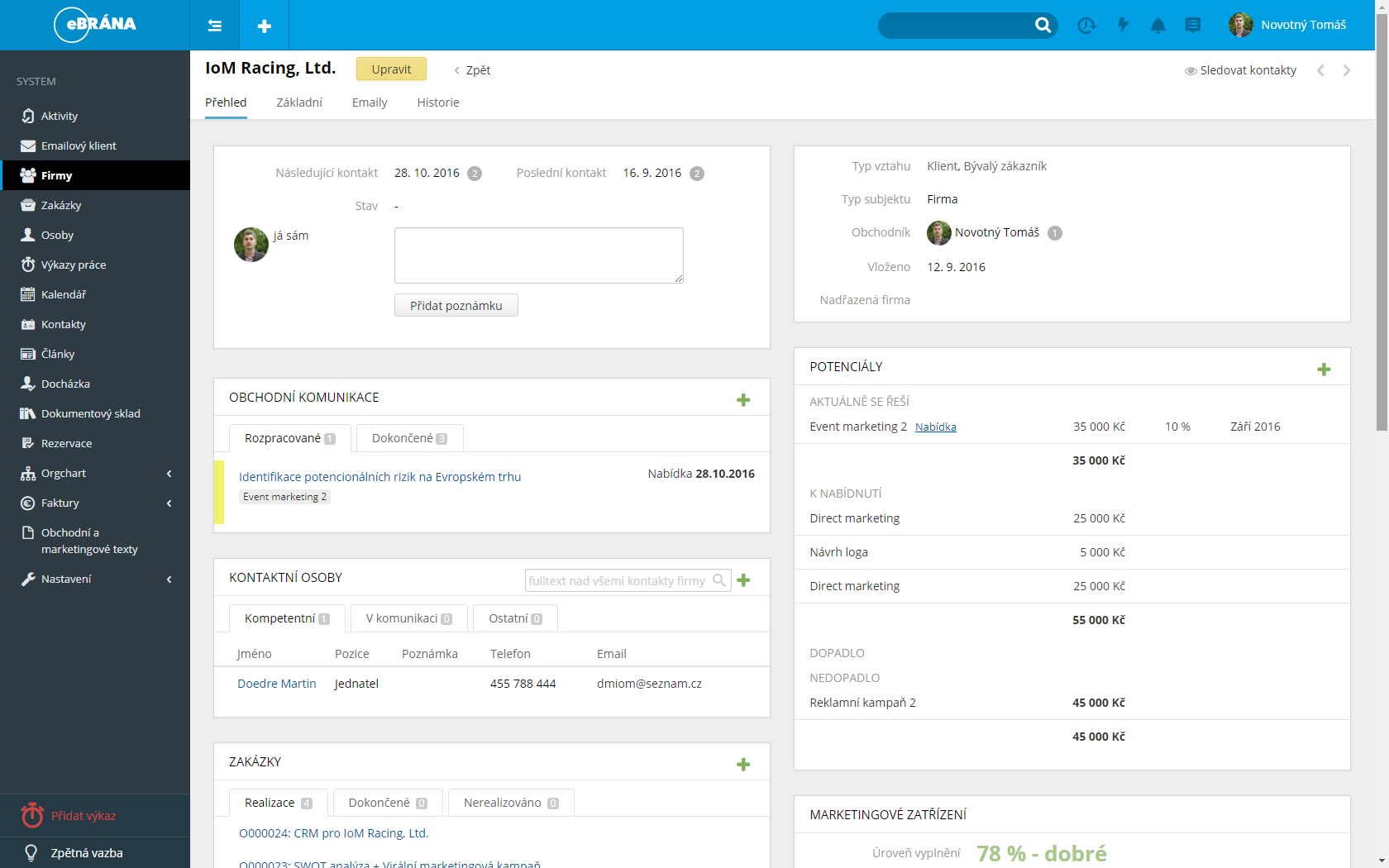
Záložka Přehled
První záložkou je Přehled. Na této záložce naleznete všechny informace potřebné pro obchodování. Záložka v soubě obsahuje několik Widgetů strukturovaných ve dvou sloupcích.
-
Widget Komunikace
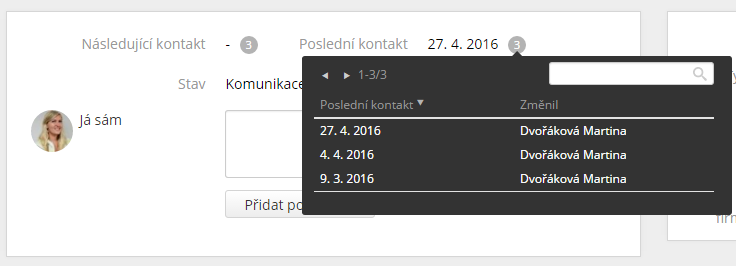
Obsahuje informace o posledním a následujícím kontaktu (každé číslo v kolečku obsahuje historii, číslo značí počet záznamů v historii).
Následuje zobrazení stavu, v jakém se firma nachází a pole pro vkládání poznámek.
Pro rozlišení stavu, ve kterém se obchodovaná firma nachází rozlišujeme tyto typy vztahů:
- Příprava - firma je zadána do systému po sehnání kontaktu. Tento krok však může být uskutečněn kdykoliv a to i tehdy, kdy se do dané firmy nelze dovolat.
- První kontakt - s novým zákazníkem byl navázán prví kontakt a je zjišťován zájem firmy o obchodní vztah.
- Úvodní nabídka - firma souhlasila se zasláním úvodní nabídky s popisem produktů a služeb.
- Konkrétní nabídka - firma vyhodnotila úvodní nabídku a nyní je pro připravována nabídka konkrétní s popisem řešení a vypočtenou cenou.
- Jednání - s firmou je domluvena schůzka, na které se bude probírat konkrétní nabídka. Stav jednání někdy může předcházet konkrétní nabídce. To je individuální a závislé na složitosti řešení, které je firmě dodáváno.
- Objednávka - z firmy se stává klient, jelikož mu vyhovuje konkrétní nabídka a chce konkrétní řešení. Dalším krokem je realizace nebo další komunikace.
- Realizace - předmět objednávky je vyráběn nebo dodáván.
- Nezájem - tento stav nastane tehdy, pokud firma v kterékoliv fázi komunikace projevila nezlomný nezájem. Pro opětovné oslovení je možné využít filtr, pomocí kterého zobrazíte firmy nacházející se ve stavu nezájem a mající komunikaci starší než 1 rok.
- Ukončená spolupráce - spolupráce s firmou byla ukončena. Je dobré vždy v poznámce zaznamenat důvod ukončení spolupráce, tedy zda byla ukončena po úspěšném dokončení projektu nebo z důvodu ztráty zájmu ze strany firmy.
-
Widget Vztahy
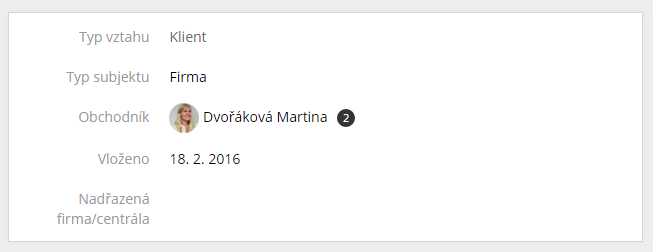 Najdete zde informace Typ vztahu, Typ subjektu, Obchodník (má firmu na starosti), Datum vložení a Nadřazenou firmu (přehled holdingu a poboček). Tyto údaje jsou editovány na druhé záložce Základní, na záložce Přehled je pouze zobrazen současný stav a historie změn.
Najdete zde informace Typ vztahu, Typ subjektu, Obchodník (má firmu na starosti), Datum vložení a Nadřazenou firmu (přehled holdingu a poboček). Tyto údaje jsou editovány na druhé záložce Základní, na záložce Přehled je pouze zobrazen současný stav a historie změn. -
Widget Obchodní komunikace
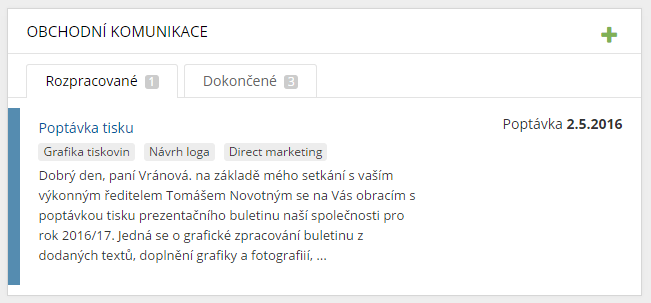 Jestliže k obchodování s klienty aktivně použijete obchodní Aktivity, zobrazí se v tomto widgetu přehled všech rozpracovaných aktivit spolu s komunikací. Díky zobrazení části textu hned zjistíte o čem se v dané aktivitě jedná a datum vám napoví, do kdy má být záležitost vykomunikovaná.
Jestliže k obchodování s klienty aktivně použijete obchodní Aktivity, zobrazí se v tomto widgetu přehled všech rozpracovaných aktivit spolu s komunikací. Díky zobrazení části textu hned zjistíte o čem se v dané aktivitě jedná a datum vám napoví, do kdy má být záležitost vykomunikovaná.Na druhé záložce je pak přehled uzavřených aktivit, díky kterým můžete zjistit obsah poslední komunikace, na kterou máte navázat. Pomocí ikony zeleného "+" pak můžete rychle vytvářet nové aktivity a pokračovat tak v komunikaci.
-
Widget Potenciály
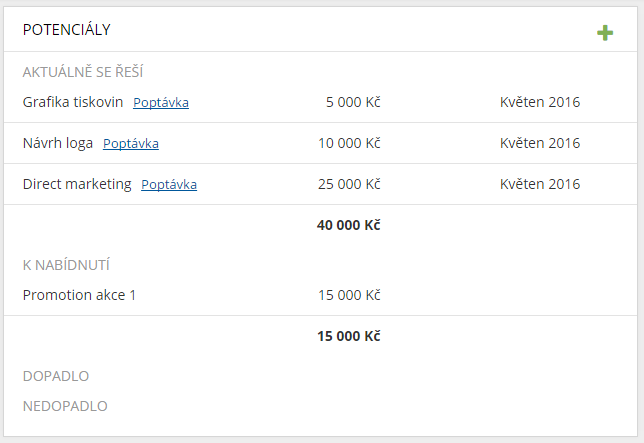 Jestliže k obchodování s klienty aktivně použijete obchodní Aktivity, zobrazí se v tomto widgetu přehled všech rozpracovaných aktivit spolu s komunikací. Díky zobrazení části textu hned zjistíte o čem se v dané aktivitě jedná a datum vám napoví, do kdy má být záležitost vykomunikovaná.
Jestliže k obchodování s klienty aktivně použijete obchodní Aktivity, zobrazí se v tomto widgetu přehled všech rozpracovaných aktivit spolu s komunikací. Díky zobrazení části textu hned zjistíte o čem se v dané aktivitě jedná a datum vám napoví, do kdy má být záležitost vykomunikovaná.Na druhé záložce je pak přehled uzavřených aktivit, díky kterým můžete zjistit obsah poslední komunikace, na kterou máte navázat. Pomocí ikony zeleného "+" pak můžete rychle vytvářet nové aktivity a pokračovat tak v komunikaci.
-
Widget Kontaktní osoby
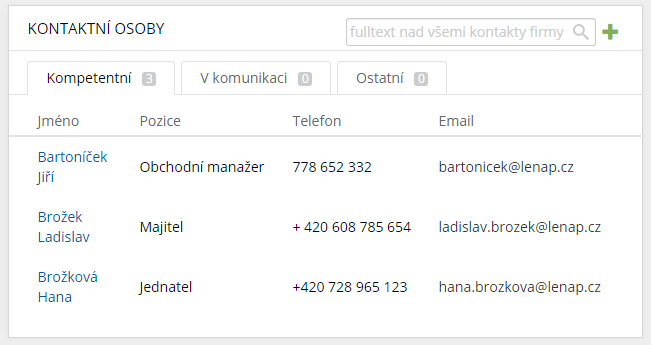
Widget Kontaktní osoby slouží k přehledu kontaktních osob jednajících za příslušnou firmu. Každá taková osoba má vůči své firmě přiřazenou pozici, kterou vykonává. Díky tomu poznáte, jestli je daná osoba kompetentní pro oslovení nebo ne.
Navíc si můžete u osob přidávat další nadstandardní údaje jako narozeniny, koníčky, záliby a další osobní informace, které jsou nezbytné pro péči o VIP klienty.
Novou kontaktní osobu přidáte pomocí ikony zeleného "+" v pravém horním rohu tohoto widgetu.
-
Widget Marketingové zatřídění
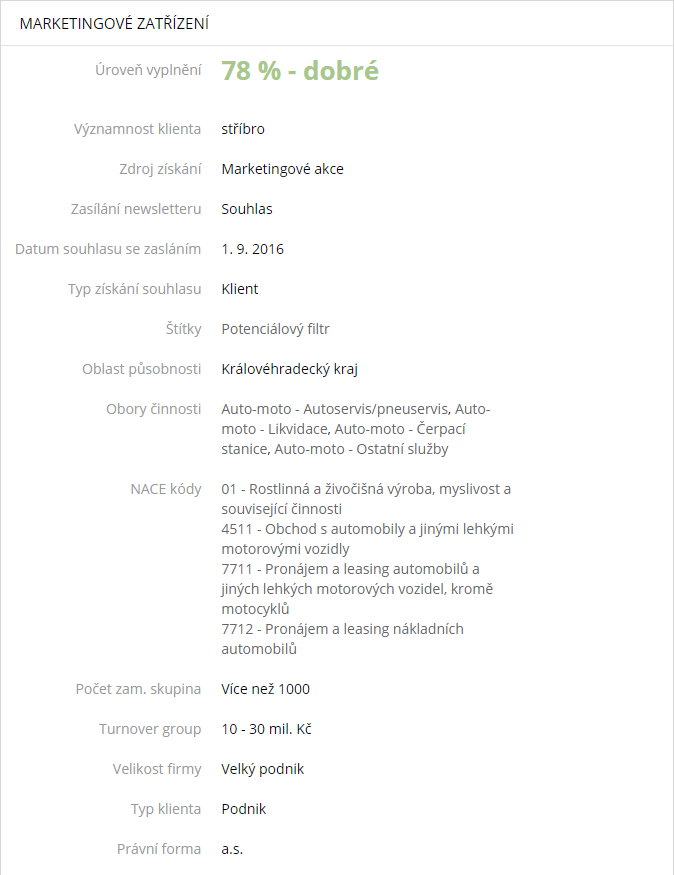
Widget Marketingové zatřídění obsahuje informace získané z registru firem MERK. Obsahem jsou informace o Právní formě, Sídle, Počtu zaměstnanců, Obratu, NACE kódech, Vlastnictví a Ekonomickém statusu apod. Tento widget se doplňuje jak ručně, tak automaticky, a to v případě, že má frima vyplněné IČO. Při zakládání firmy tedy vyplňte IČO a poté při editaci toho Widgetu klikněte na Externí Databáze. Zbytek informací pak můžete doplnit ručně.
-
Widget Zakázky
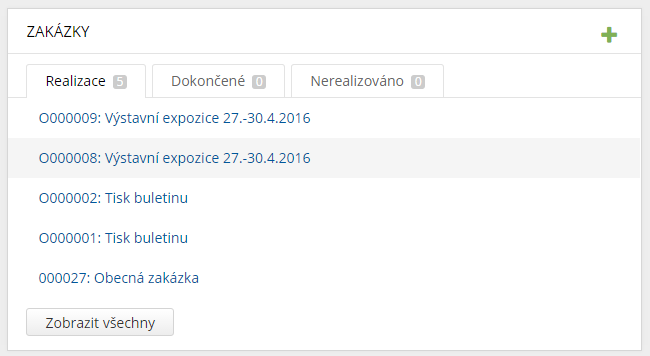
Widget Marketingové zatřídění obsahuje informace získané z registru firem MERK. Obsahem jsou informace o Právní formě, Sídle, Počtu zaměstnanců, Obratu, NACE kódech, Vlastnictví a Ekonomickém statusu apod. Tento widget se doplňuje jak ručně, tak automaticky, a to v případě, že má frima vyplněné IČO. Při zakládání firmy tedy vyplňte IČO a poté při editaci toho Widgetu klikněte na Externí Databáze. Zbytek informací pak můžete doplnit ručně.
-
Widget Firemní komunikace
DOPLNIT
Záložka Základní
Záložka Základní slouží pro vkládání obecných informací o celé firmě, jako je název, IČO, kontakty na centrálu, adresa firmy, bankovní spojení, atd. Lze tu také upravovat informace v Ručním zatřízení, pomocí kterých si danou firmu můžete přiřadit podle oboru, velikosti, možné investiční příležitosti. Informace tady uložené poté využijete při filtrování firem z konkrétního oboru, regionu, s určitým potenciálem apod., takže vytvářet si přehledy potenciálních zákazníků, nebo seznamy firem vhodných pro navolání nových akvizicí bude mnohem jednodušší.
Standardně je karta neaktivní k editaci. Stačí kliknout na Upravit a karta se přepne do editovatelného stavu. Všechny provedené změny se automaticky propíší do karty Historie.
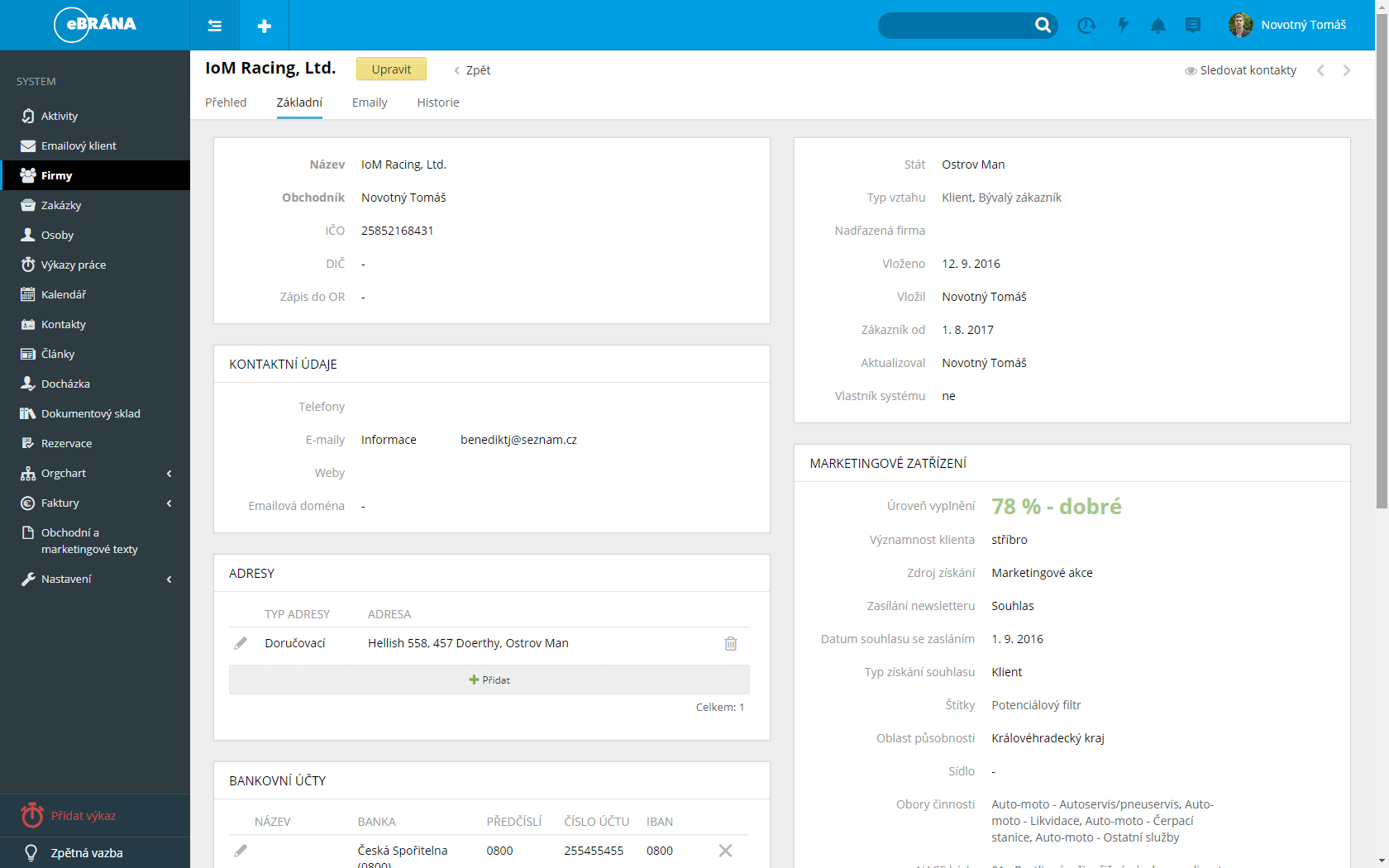
Smazání soukromých údajů
- Po kliknutí na Smazat soukromé údaje vyberte, jaké konkrétní údaje chcete smazat. Vybírat můžete z: Firmy, Osoby, Kontakty anebo Kalendář
- Po kliknutí na tlačítko Odstranit, najdete u těchto záznamů příznak "zrušený záznam"
- Veškeré záznamy o mazání soukromých údajů najdete v modulu Nastavení > GDPR reporty